새 PC를 구입할 때 데이터를 새 PC로 전환해야 합니다. 그렇지 않은 경우 백업 데이터 소스도 추가로 가져가야 할 수도 있습니다. 전체 PC 백업을 하지 않는 한 이 작업은 불가능합니다. 이를 위해 SSD를 HDD에 백업해야 합니다. 이제 SSD 드라이브 백업 과정에서 데이터 손실 위험을 피하기 위해 더욱 주의해야 합니다.
백업을 수행하는 동안 데이터의 완전한 보안을 유지할 수 있는 다양한 타사 소프트웨어가 있습니다. 따라서 외부 백업 소스를 생성하든 전체 SSD를 새 HDD에 백업하든 적절한 위치에 있습니다. 이 블로그에서는 SSD를 HDD에 백업하는 방법에 대한 완전한 가이드를 제공합니다.
목차
Part 1: SSD를 자동으로 백업하야 하는 원인
접근성 및 경제성 등 다양한 이유로 fSSD를 HDD에 백업 f하는 것이 좋습니다. 자동 백업을 선택하는 일반적인 이유는 다음과 같습니다:
- 백업을 위해 SSD를 HDD에 복제하기
HDD가 SSD로 업그레이드되면 많은 사람들이 게임, 운영 체제, 좋아하는 프로그램 등 다양한 이유로 SSD를 사용하게 될 것입니다. 이러한 백업을 사용하기 전에 SSD 백업을 복원하는 것이 좋습니다. Windows 10 시스템을 사용하고 데이터를 HDD에서 쉽게 사용할 수 있도록 하려면 데이터를 복제하는 것이 좋습니다. 백업 소스를 추가하면 작업을 더 잘 보장할 수 있습니다.
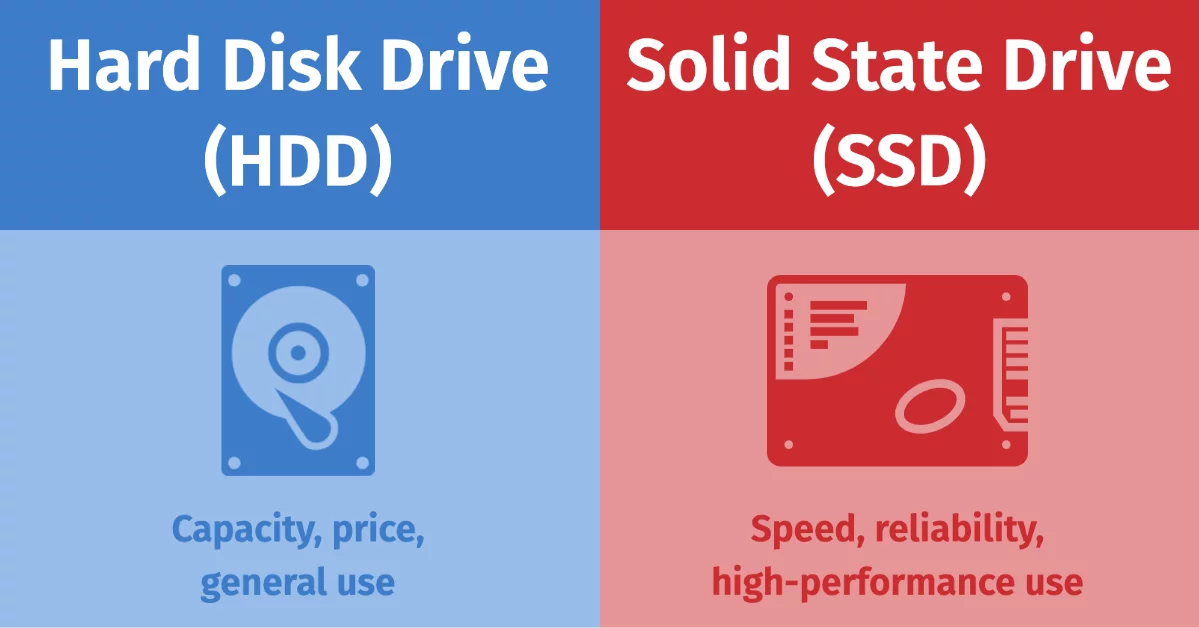
- 디스크 공간을 받기
SDD는 매우 빠른 속도로 실행되지만 몇 가지 단점도 있습니다. SSD의 주요 단점 중 하나는 HDD보다 작다는 점입니다. SSD의 용량은 낮지만 가격은 HDD와 동일하게 유지됩니다. 또한 일부 SSD는 읽기 및 쓰기 시간이 매우 제한적입니다. 또 다른 주요 과제는 SSD에서 데이터가 손실되면 데이터를 복구하는 것이 매우 어렵다는 것입니다. 따라서 데이터를 HDD에 백업하는 것을 선호할 수도 있습니다.
Part 2: 백업을 위해 SSD를 외장 HDD에 저장하는 이점
SSD를 HDD에 백업하는 방법을 이해하려면 Recoverit 및 UBackit과 같은 타사 도구를 사용해야 합니다. 이러한 타사 도구는 빠를 뿐만 아니라 매우 안전합니다. 따라서 이러한 도구를 사용하여 SSD 드라이브를 백업할 때 시스템에서 데이터가 손상될 걱정을 하지 않아도 됩니다.
다음은 완벽한 데이터 프라이버시와 보안을 유지하면서 다양한 도구를 사용하여 SSD를 백업하는 방법입니다:
- 저장 공간 절약: 시스템 SSD를 안전한 외장 드라이브나 HDD에 정기적으로 백업하면 기본 디스크의 일부 공간을 확보할 수 있습니다. 이렇게 하면 시스템 성능이 향상되어 SSD를 최대한 활용할 수 있다는 장점이 있습니다.
- 데이터 안전: SSD를 HDD에 백업하면 데이터 안전의 이점을 얻을 수 있습니다. 실수로 삭제되거나 장치 고장으로 인해 데이터가 손실되더라도 데이터를 백업하면 완전히 손실되지 않습니다. 백업된 데이터는 여전히 사용 가능하므로 나중에 더 빠른 복구를 위해 사용할 수 있습니다.: SSD를 HDD에 백업하면 데이터 안전의 이점을 얻을 수 있습니다. 실수로 삭제되거나 장치 고장으로 인해 데이터가 손실되더라도 데이터를 백업하면 완전히 손실되지 않습니다. 백업된 데이터는 여전히 사용 가능하므로 나중에 더 빠른 복구를 위해 사용할 수 있습니다.: SSD를 HDD에 백업하면 데이터 안전의 이점을 얻을 수 있습니다. 실수로 삭제되거나 장치 고장으로 인해 데이터가 손실되더라도 데이터를 백업하면 완전히 손실되지 않습니다. 백업된 데이터는 여전히 사용 가능하므로 나중에 더 빠른 복구를 위해 사용할 수 있습니다.

- 휴대성: SSD에 비해 HDD나 외장 하드 드라이브는 휴대성이 뛰어납니다. 작고 컴팩트하여 한 곳에서 다른 곳으로 휴대할 수 있습니다. 따라서 다양한 시스템에서 HDD로 데이터를 수집하거나 복제한 후 편리하게 사용할 수 있습니다.
Part 3: Windows 백업 유틸리티로 시스템 이미지 만들기
생성한 이미지 백업은 파티션과 불량 섹터를 드라이브의 다른 구성 요소와 함께 복사합니다. 손실을 방지하려면 Windows 설치를 위해 모든 데이터를 백업하는 것이 매우 중요합니다.
시스템 이미지 백업을 하는 것은 문서나 스프레드시트를 복사하는 것과 다릅니다. 이를 위해 Windows 10을 사용하여 시스템 이미지를 만듭니다. 사용 중인 Windows 버전은 Windows 백업 유틸리티를 사용하여 시스템 이미지를 만드는 데 영향을 미칩니다.
다음은 Windows 백업 유틸리티를 사용하여 시스템 이미지를 생성하기 위해 따라야 할 일반적인 단계입니다:
Step 1: 외장 하드 드라이브를 컴퓨터에 삽입합니다. 사용 중인 외장 하드 드라이브는 SSD에 충분한 공간이 있어야 모든 항목을 저장할 수 있습니다.
Step 2: 시스템에서 제어판을 실행하고 백업 & 복원 옵션을 선택합니다.
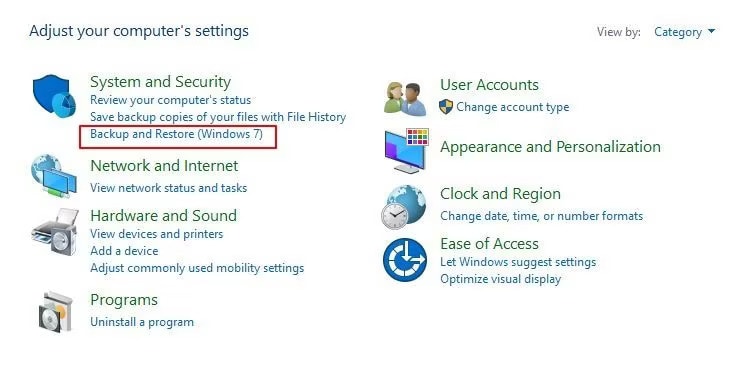
Step 3: 화면 왼쪽 상단 모서리에 시스템 이미지를 생성할 수 있는 옵션이 표시됩니다.
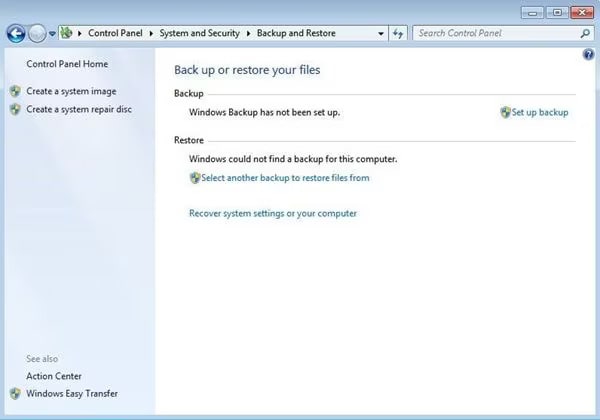
Step 4: 새 화면이 열립니다. 백업 드라이브를 선택합니다. 정보를 새 위치나 DVD로 백업하도록 선택해야 합니다.
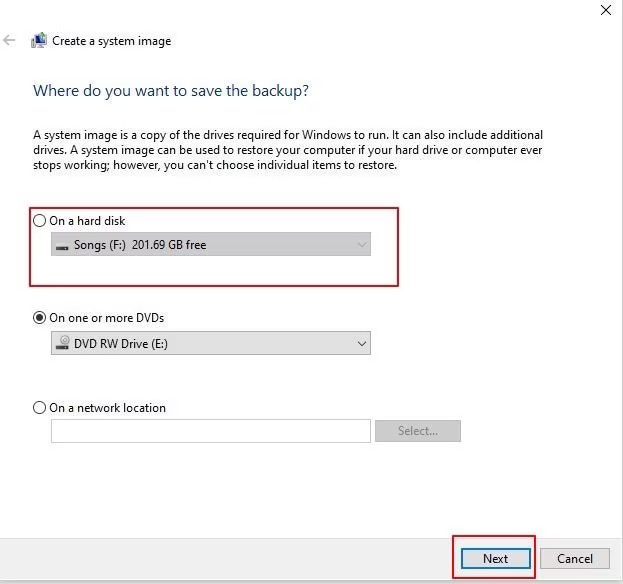
Step 5: 화면에서 다음 버튼을 클릭합니다. 시스템에서 드라이브 C를 선택합니다. 시스템의 다른 파일을 백업하려면 해당 파일도 선택합니다. 이제 백업 시작 옵션을 클릭합니다.
화면에 표시되는 지침을 따라야 합니다. 그러나 Windows 7을 복원하는 동안 백업 유틸리티가 사용자 요구 사항을 충족하지 못할 수도 있습니다. 따라서 SSD를 HDD에 백업해야 합니다. Windows 파일 7 복구 및 파일 기록은 데이터 복구에 중요한 역할을 할 수 있습니다. 시스템의 적절한 백업을 위해 디스크 공간을 사용하려면 내장된 Windows 도구를 사용할 수 있습니다. 그러나 내장된 Windows 도구가 작동하지 않는 경우 타사 소프트웨어를 사용해야 합니다.
Part 4: SSD를 HDD에 자동으로 백업하는 방법?
SSD를 HDD에 백업하는 방법을 이해하고 싶다면 Recoverit 및 UBackit과 같은 타사 도구를 사용하는 것이 매우 중요합니다. 이러한 타사 도구는 빠를 뿐만 아니라 매우 안전합니다. 따라서 이러한 도구를 사용하여 SSD 드라이브를 백업할 때 시스템에서 데이터가 손상될까 봐 걱정할 필요가 없습니다.
다음은 완벽한 데이터 프라이버시와 보안을 유지하면서 다양한 도구를 사용하여 SSD를 백업하는 주요 방법입니다:
방법 1: UBackit 데이터 백업
SSD를 HDD에 백업할 때는 복사하는 것이 아니라 차이가 있습니다. 따라서 너무 복잡하지 않도록 모든 단계를 주의 깊게 따르는 것이 매우 중요합니다. Wondershare UBackit과 같은 타사 도구를 사용하는 것이 대부분 효과적일 수 있습니다. Wondershare UBackit 데이터 백업 도구는 HDD를 백업에 사용할 수 있습니다.
UBackit 데이터 백업 소프트웨어를 사용하면 디지털 파일, 문서, 폴더 등 다양한 종류의 파일을 쉽게 백업할 수 있습니다. 문제를 방지하려면 장치와 호환되는 버전을 사용해야 합니다. UBackit 데이터 백업은 Windows에서 사용할 수 있으므로 원하는 대로 사용할 수 있습니다.
UBackit 데이터 백업은 클릭 한 번으로 전체 SSD를 백업할 수 있습니다. 이 Windows 도구를 다운로드해야 하며, 첫 30일은 무료입니다. 따라서 아래 단계에 따라 SSD를 HDD로 백업하기 위해 다운로드한 후 Wondershare UBackit 데이터 백업을 사용하여 데이터 백업을 시작할 수 있습니다:
Step 1: 소프트웨어 실행
시스템에서 Wondershare UBackit 데이터 백업 도구를 실행하세요. 메인 대시보드에서 ‘새로 만들기’ 옵션을 클릭한 후, ‘디스크 백업’을 선택하세요.

Step 2: 백업 디스크 선택
백업할 SSD를 선택합니다. 선택 옵션을 클릭하여 선택을 확인하고 계속 진행합니다.

Step 3: 백업 대상 선택
SSD를 HDD로 백업하려면 이곳에 백업 대상을 설정해야 합니다. 위치를 선택한 후 선택을 클릭하여 SSD 드라이브 백업 프로세스를 시작합니다.

Step 4: SSD에서 HDD로 백업 완료
데이터가 백업되는 동안 잠시만 기다려 주세요. 백업 프로세스에 걸리는 시간은 백업하려는 SSD의 볼륨과 크기에 따라 완전히 달라집니다.

SSD 드라이브 백업 프로세스를 자동으로 예약할 수 있는 옵션이 있습니다. 하지만 이를 위해서는 예약 작업을 선택하여 프로세스를 확인해야 합니다. UBackit 데이터 백업은 클릭 몇 번으로 SSD를 HDD에 백업하는 방법을 이해하는 데 매우 효율적인 도구입니다. 또한 일부 설정을 사용자 지정하여 더 많은 유연성을 얻을 수도 있습니다.
방법 2: 스케줄링 중 데이터 손실 – 걱정하지 마세요, 리커버릿으로 복구하세요.
백업 SSD 드라이브를 예약하는 것은 유용할 수 있지만 데이터 손실이 일반적인 위험 중 하나이므로 다양한 위험도 수반됩니다. 때로는 SSD를 HDD에 복사할 때 데이터가 손실될 위험이 경미할 수 있습니다. 하지만 백업 중에 한 번 손실된 데이터는 복구할 수 없죠? 아니요. Wondershare Recoverit과 같은 신뢰할 수 있는 도구를 사용하여 손실된 데이터를 백업할 수 있습니다.
데이터 복구 소프트웨어는 Windows 및 macOS와 호환됩니다. 이 소프트웨어는 웹사이트에서 무료로 다운로드할 수 있습니다. 고급 알고리즘을 사용하여 백업 문제로 인해 손실된 데이터를 복구합니다. 시스템에 소프트웨어를 설치한 후 복구 프로세스를 시작할 수 있습니다.
아래 단계에 따라 Wondershare Recoverit을 사용하여 SSD 백업 드라이브 손실 데이터를 복구하세요:
Step 1: 시스템에서 Wondershare 복구를 엽니다. 파일 복구 섹션으로 이동합니다. 하드 드라이브 및 위치에서 파일을 복구할 위치를 선택합니다. 스캔을 클릭하여 스캔 절차를 시작합니다.

Step 2: 데이터 복구 소프트웨어는 해당 위치를 스캔하여 파일을 찾습니다. 그러나 특정 파일을 찾고 있는 경우 관련 필터를 적용하여 직접 검색할 수 있습니다.

Step 3: 복구가 완료되면 알림을 받게 됩니다. 따라서 파일을 확인하고 파일을 클릭하여 미리 보기를 한 다음 복구를 클릭하여 작업을 완료할 수 있습니다. 손실된 파일을 저장할 원하는 위치를 선택합니다.

주변 하드디스크 수리 서비스를 찾는 방법과 가장 신뢰할 수 있는 업체는 어떤 것인지 알아보세요

결론
이 블로그에서는 SSD를 HDD에 백업하는 방법에 대한 완전한 가이드를 제공합니다. 데이터의 완전한 보안을 보장해야 합니다. 데이터 백업 과정에서 데이터가 손실될 위험이 큽니다. 따라서 위험을 피할 수 있는 필요한 방법을 채택해야 합니다. Wondershare Recoverit은 백업 프로세스로 인해 손실된 모든 데이터를 복구하는 데 도움이 되는 훌륭한 도구입니다. Recoverit은 데이터를 복구하는 매우 안전한 방법을 채택하여 완전한 효율성을 유지합니다.
FAQ
-
1. 이전 SSD를 외장 드라이브로 사용할 수 있나요?
네, 기존 SSD를 외장 드라이브로 사용하여 데이터를 백업할 수 있습니다. 그러나 사용 중인 드라이브가 손상되지 않았는지 확인해야 합니다. 새 SSD 데이터를 기존 SSD 데이터에 백업하면 원치 않는 파일을 제거하고 시스템의 일부 공간을 확보하는 데 도움이 됩니다. -
2. 컴퓨터 전체를 외장 하드 드라이브에 백업하려면 어떻게 해야 하나요?
전체 컴퓨터를 외장 하드 드라이브에 백업하려면 특정 외장 드라이브를 시스템에 연결해야 합니다. 시스템의 파일 기록 섹션을 통해 백업을 시작하거나 Wondershare UBackit과 같은 타사 소프트웨어를 사용하여 데이터가 손실되거나 손상되는 것을 방지합니다. -
3. 컴퓨터 전체 데이터를 백업하는 가장 좋은 방법은 무엇인가요?
Wodershare UBackit과 같은 전문 타사 도구를 사용하면 데이터를 백업하는 데 매우 유용할 수 있습니다. 이 고유한 소프트웨어를 사용하면 문제 없이 SSD를 HDD에 백업할 수 있습니다. 이 도구는 데이터를 외부 장치에 백업하고 저장할 수 있도록 하는 매우 안전한 도구입니다. -
4. SSD Windows 10을 백업하는 방법은 무엇인가요?
SSD Windows 10을 외장 하드 드라이브에 백업하려면 외장 하드 드라이브를 사용해야 합니다. 모든 데이터가 백업되도록 외장 드라이브에 시스템 이미지를 만들어야 합니다.



 ChatGPT
ChatGPT
 Perplexity
Perplexity
 Google AI Mode
Google AI Mode
 Grok
Grok























